探索本机方法 Windows 显示打开的和最近的文档。
了解如何在 Office 应用程序中自定义最近文件列表以及 PDF.
有效管理 Windows 10 和 Windows 11 中的文件历史记录。
您是否曾经丢失过正在处理的文档,并且不知道将其保存在哪里或如何再次找到它? 你不是唯一一个。在 Windows 中,要准确记住最近打开过的文件可能很困难,尤其是在使用多个应用程序或共享计算机时。幸运的是,系统内置了几种方法和工具来跟踪和查看计算机上所有打开或编辑的文档。
在本文中,我将逐步指导您查看 Windows 中打开的文档的完整列表、按类型过滤它们、快速访问它们、自定义每个应用程序显示的最近文件的数量,甚至根据需要删除痕迹。 此外,我们将探讨文件历史记录、最近项目列表以及关键应用中的具体功能,例如 微软的Office 和 PDF 编辑器,让您不再丢失重要文档。在这里,您将学习 技巧 这将节省您的时间并避免一些麻烦。
了解最近打开的文档为什么有用?
快速恢复文档可能意味着丢失一下午的工作成果或立即恢复。 无论您是学生、工作者还是共用一台计算机的人,Windows 及其相关应用程序中的最近项目功能都是提高工作效率和保护隐私的重要盟友。
避免丢失重要文件: 如果您不记得文件的名称或位置,历史记录将会拯救您。
家长控制或监督: 对于监控计算机使用情况的人来说,了解哪些文档已打开至关重要。
优化您的工作流程: 让您可以从上次中断的地方继续执行任务,而无需无休止地搜索。
隐私: 可以删除打开文档的痕迹以保护您的信息。
如何在 Windows 11 中分屏:完整指南、技巧和解决方案从 Windows 内部快速访问最近的文档
Windows 包含轻松查看最近打开的文件的功能。 有几种方法,取决于操作系统的版本和您的偏好。在这里我解释一下最有效的方法。
方法 1:使用“最近的项目”文件夹
“最近项目”文件夹是 Windows 的经典功能,可以一目了然地找到您最近打开的所有文件。 该列表非常全面,存储了最新文档的快捷方式,无论文件类型如何。
要访问此文件夹:
按 的Windows + E 打开文件资源管理器。
在地址栏中粘贴: C:\Users\\AppData\Roaming\Microsoft\Windows\Recent (替换为实际用户名)。
按下 Enter 键,您将看到一个文件夹,其中包含最近打开的文档、图像、电子表格、演示文稿等的快捷方式。
理事会全国: 您可以按修改日期对文件进行排序,以便在顶部查看最新的文件。
如果您使用 Windows 资源管理器中的“快速访问”,打开它后您还会立即看到最近文档的小列表,尽管通常只显示最相关的 20 个文档。
方法 2:从任务栏和开始菜单快速访问
许多固定在任务栏或出现在“开始”菜单中的应用程序都可以通过其上下文菜单直接访问最近的文件。 例如:
右键单击图标 Word、Excel、记事本或任务栏上的其他程序。
将显示您最近在该应用程序中打开的文档列表,以便轻松重新打开它们。
当您点击某些应用程序时,“开始”菜单还会显示最近的项目,如果您不想浏览文件夹,这可以节省时间。
方法 3:Windows Search
内置的 Windows 搜索是定位最近打开的文档的强大工具。 你只需按下 Windows 并开始输入部分文件名或扩展名。 Windows 将自动建议与您的搜索相关的最近文档。
了解如何完全安全的 iPhone 锁定显示如果选择高级搜索选项,您甚至可以按文件类型、日期和位置进行过滤。
相关文章:Windows 11 中的最近文件在哪里?完整的指南和专家提示
按类型查看最近文件:Word、Excel 和其他文档
Word、Excel、PowerPoint 等办公应用程序,甚至大多数 PDF 编辑器都会维护自己的打开文件历史记录。 这使您可以超越一般的 Windows 文件夹,从而更轻松地找到使用特定程序编辑的特定文档。
Microsoft Office(Word、Excel 和 PowerPoint)中的最近文件
当您打开任何应用程序时,Microsoft Office 默认显示最近打开的文件列表。 要访问它们:
打开应用程序(例如,Word)。
点击标签 档案 然后在 打开.
您将看到该部分 最近的文件 (或 Excel 中的最近工作簿、PowerPoint 中的最近演示文稿)。
此列表按时间顺序显示最近编辑的作品,在其名称下方您可以找到它们的确切保存路径。 这有助于了解文件是在本地驱动器上、在网络上还是同步到云端(OneDrive)。您还可以查看更多提高工作效率的技巧 关于使用宏在记事本中自动执行任务的文章.
您可以直接打开此列表中的任何项目。此外,您还可以从这里固定需要随时使用的文件:
将鼠标悬停在所需文档上,然后单击图标 安克拉 (看起来像图钉)。
该文件将保持固定在顶部,直到您决定取消固定它。
不想让文档出现在列表中?右键单击并选择 从清单中删除.
自定义 Office 中的最近文件数量
您是否发现 Office 应用程序中的最近文件列表很短?您可以自定义列表中显示的数量:
去吧 文件 > 选项 在申请中
进入菜单 你先进.
在部分 节目,找到 «显示此数量的最近文档» 并选择您喜欢的数量(最多支持 50 个,具体取决于版本)。
修复 WhatsApp 联系人在 iPhone 上不显示的简单方法如果您处理大量文档并且不希望旧文档过快地从历史记录中丢失,这种灵活性是理想的。您还可以检查 在 Office 中配置隐私.
如果出现意外文件或旧文件怎么办?
Microsoft Office 同步可能会导致在其他设备上打开的文件出现在您的最近列表中。 如果您在多台计算机上登录了 Microsoft 帐户并且它们相互同步,就会发生这种情况。
如果您登录时其他人使用您的计算机,也可能会发生这种情况。要删除这些项目,只需转到列表并选择 从清单中删除 关于不需要的文件。
相关文章:如何使用宏在 Notepad++ 中自动执行任务:完整指南
艾萨克对字节世界和一般技术充满热情的作家。我喜欢通过写作分享我的知识,这就是我在这个博客中要做的,向您展示有关小工具、软件、硬件、技术趋势等的所有最有趣的事情。我的目标是帮助您以简单而有趣的方式畅游数字世界。